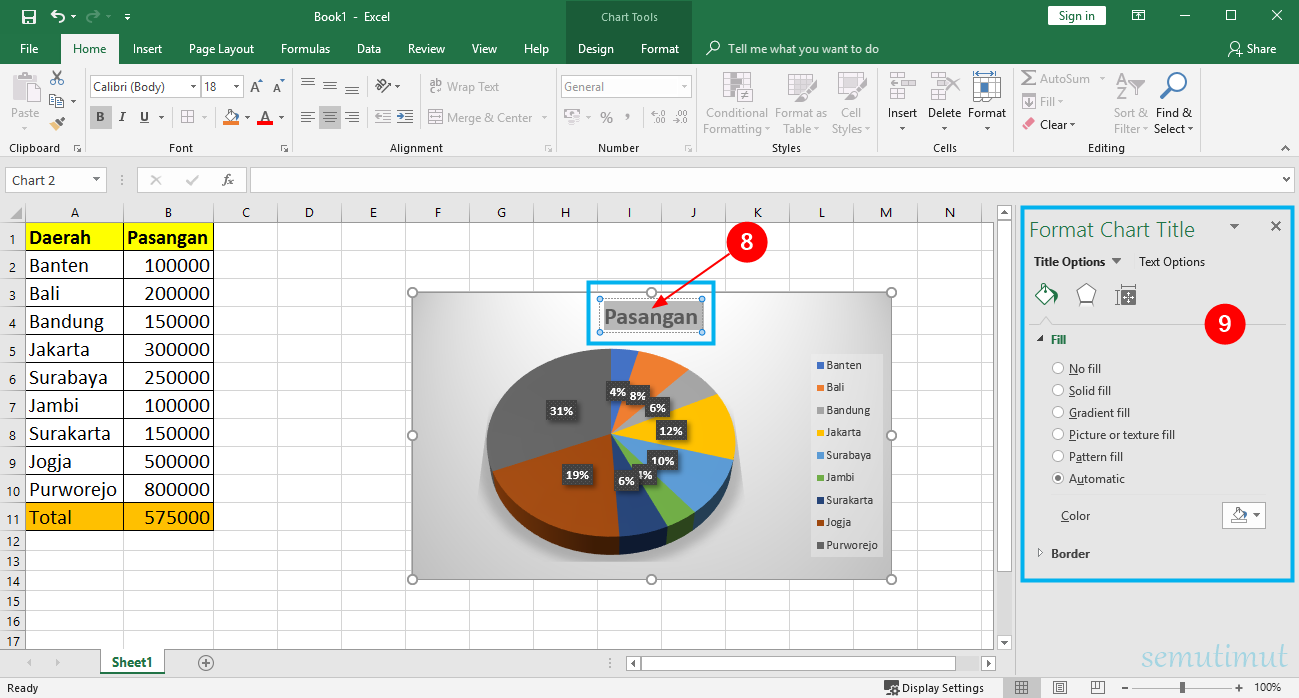Cara Mudah Membuat Berbagai Bentuk Grafik di Ms Excel
Cara Membuat Grafik di Excel
Membuat data tabel seringkali diperlukan dalam pekerjaan kantor, baik saat melakukan analisis data maupun saat membuat laporan keuangan, tabel, atau rencana anggaran. Namun, selain membuat tabel, melakukan analisis data yang brilian juga diperlukan guna membantu pengambilan keputusan yang tepat. Salah satu alat yang sangat berguna untuk melakukan analisis data dalam Excel adalah grafik.
Pengantar
Salah satu cara untuk membuat chart atau grafik yang bagus, yaitu mengumpulkan dan menampilkan data Anda dengan cara yang lebih visual. Grafik terdiri dari berbagai jenis seperti bar chart, pie chart, line chart, scatter chart dan lainnya. Setiap jenis grafik cocok untuk mewakili data pada kondisi dan kebutuhan yang berbeda. Dalam artikel ini akan membahas tentang cara membuat grafik di Excel yang simpel dan mudah dipelajari.
Cara Membuat Grafik di Excel
Berikut ini adalah cara membuat grafik di Excel:
- Siapkan data Anda, bisa dengan membuat tabel atau menggunakan tabel yang sudah ada
- Pilih tabel yang akan digunakan dan klik kolom yang akan digunakan sebagai data grafik
- Klik tab Insert pada menu bar
- Klik icon chart/canvas (Beberapa gambar akan muncul tergantung data yang dipilih)
- Pilih tipe chart yang sesuai dengan data Anda.
Setelah selesai melakukan beberapa langkah di atas, grafik Anda akan muncul pada tab sheet Anda. Kemudian, lakukan formatting dengan menggunakan icon-label pada masing-masing titik dalam chart sesuai kebutuhan Anda.
Tips dan Trik
Berikut adalah beberapa tips dan trik dalam membuat grafik di Excel:
- Pilih tipe chart yang tepat berdasarkan data Anda.
- Hindari membuat grafik dengan terlalu banyak data.
- Membuat judul yang jelas untuk grafik.
- Menggunakan label sumbu x dan sumbu y yang jelas.
- Masukkan catatan kaki dalam grafik untuk membantu membaca data.
Frequently Asked Questions (FAQ)
Pertanyaan 1: Apa itu chart format?
Jawaban: Chart format adalah cara mengubah tampilan chart Anda seperti warna, bentuk, dan ukuran gambar.
Pertanyaan 2: Apa yang harus dipertimbangkan saat memilih tipe chart?
Jawaban: Sebelum memilih tipe chart, Anda perlu mempertimbangkan jenis data, tujuan grafik, dan kualitas visual yang ingin dicapai dengan chart tersebut.
Video Tutorial
Berikut ini adalah video tutorial cara membuat grafik di Excel:
Cara Membuat Diagram Lingkaran di Excel
Diagram lingkaran, atau pie chart, digunakan untuk menunjukkan proporsi data dalam suatu kategori. Hal ini sangat efektif dalam menunjukkan bagian dan persentasi yang berbeda dalam suatu dataset.
Pengantar
Membuat diagram lingkaran dalam Excel sebenarnya sangat mudah dilakukan. Langkah pertama adalah mempersiapkan data Anda di Excel, data harus terorganisir dalam kolom atau baris berdasarkan kategori, kemudian ikuti langkah-langkah di bawah ini untuk membuat grafik. Dalam artikel ini dibahas tentang cara membuat diagram lingkaran di Excel.
Cara Membuat Diagram Lingkaran di Excel
Berikut ini adalah cara membuat diagram lingkaran di Excel:
- Siapkan data tabel dalam Excel, pastikan data terorganisir berdasarkan kategori
- Pilih data yang ingin Anda tambahkan ke diagram lingkaran
- Klik tab Insert pada menu bar
- Pilih opsi pie chart
- Pilih kategori tata letak dari menu drop-down, seperti 3D Pie Chart atau donut chart
- Kustomisasikan diagram dengan memformat kategori data, sumbu, label, dan warna.
- Simpan ikon chart di lembar kerja Anda atau klik Ctrl + C untuk menyalin ke lembar lain.
Tips dan Trik
Berikut adalah beberapa tips dan trik dalam membuat diagram lingkaran di Excel:
- Hindari terlalu banyak bagian di dalam diagram lingkaran
- Gunakan label yang jelas dan mudah dipahami
- Gunakan format warna yang konsisten agar lebih mudah dibaca
- Kustomisasikan label tiap bagian untuk lebih mudah dibaca
Frequently Asked Questions (FAQ)
Pertanyaan 1: Bagaimana cara membuat diagram lingkaran dengan tampilan 3D?
Jawaban: Untuk membuat diagram lingkaran dengan tampilan 3D, cukup pilih opsi 3D pie chart pada menu drop-down.
Pertanyaan 2: Apa keuntungan menggunakan diagram lingkaran?
Jawaban: Penggunaan diagram lingkaran memudahkan Anda dalam menunjukkan proporsi data dalam suatu kategori secara visual dan mudah dipahami secara cepat.
Video Tutorial
Berikut ini adalah video tutorial cara membuat diagram lingkaran di Excel: